Добавете 3D ефекти към изображения със снимки в Windows 10
Приложението Photos е универсално (Metro) приложение, което се предлага предварително инсталирано в Windows 10. Това е приложение за магазин, което е предназначено да замени Windows Photo Viewer. Докато заинтересованите потребители могат възстановяване на класическото настолно приложение, Windows Photo Viewer, тези, които предпочитат да използват Снимки, може да се интересуват да научат как да добавят страхотни 3D ефекти към изображенията с това ново приложение.
Реклама
Вграденото приложение Photos позволява разглеждане на изображения и извършване на основно редактиране. Плочката му е закрепена към менюто "Старт". Освен това приложението е свързано с повечето формати на графични файлове извън кутията. Photos предлага много основна функционалност за преглед на изображения от локалния диск на потребителя или от облачното хранилище на OneDrive.
Приложението Photos идва с набор от 3D ефекти. Предполага се, че функцията позволява на потребителите да добавят 3D обекти и да използват разширени ефекти върху тях. Списъкът с ефекти е доста огромен. Ето някои от тях:
- Удар – метал
- Удар – пясък
- Удар – камък
- Научно-фантастичен портал
- експлозия
- Лазерна стена
- Избухване на взрива
- Неонова топка
- Дъжд
- Димна колона
- Електрически искри
- Експлозивен прах
- Лазерен лъч
- лъч светлина
- сияние
- Светещи искри
- Мухи
- Фойерверки
- Дъждовен облак
- Опашка на комета
- Къмпинг огън
- Сърцето блести
- Звездни искри
- Комикси
- сняг
- Пламък на свещ
- Дъгата блести
- Торнадо
- Прах
- мъглявина
- Насилствен огън
- Пръскане на цвят
- Розови листенца
- водопад
- Саета
- Мехурчета навсякъде
- Атомно движение
- Удар с искри
- Плазмени искри
- Есенен лист
- полярно сияние
- виелица
- Дъхът е блокиран
- Стрелец на конфети
- Конфети душ
- Светулки
- Снежинка се спука
- Стъпка дим
- Обективът блести
- Пеперуди
- Снежинка блести
- Сонар
- блещукане
- ZZZ
- балони
- Парти лазери
- Енергиен кръг
Ето как да ги приложите.
За да добавите 3D ефекти към изображения със снимки в Windows 10, направете следното.
- Отворете Снимки. Неговата плочка е закрепена към менюто "Старт" по подразбиране.

- Отворете файла с изображение, който искате да изрежете.
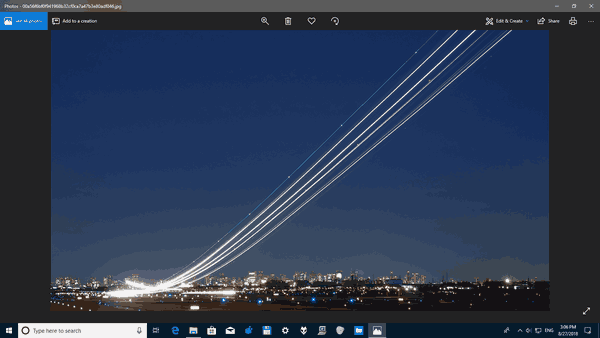
- Разширете елемента Редактиране и създаване в горната област на лентата с инструменти.
- Изберете Добавете 3D ефекти команда от списъка.

- Отдясно ще се отвори нов прозорец. Изберете ефект, който искате да приложите. Ще добавя ефекта на сняг към моята снимка.

- Коригирайте опциите за ефект, ако ги има. Някои ефекти идват с различни опции, които можете да настроите. В моя случай мога да променя нивото на звука само за ефекта Snow.
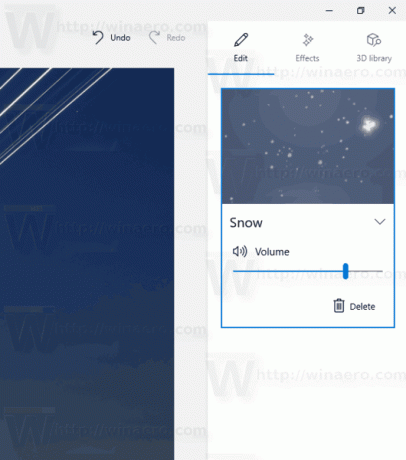
- Приложението Photos позволява комбиниране на няколко ефекта. За всеки ефект можете да регулирате времето, размера и позицията му. Просто изберете подходящия ефект в панела за редактиране и го преместете върху картината. Използвайте времевата линия под снимката, за да посочите кога трябва да се появи ефектът.

- И накрая, можете да добавите 3D обект от 3D библиотека раздел. Може да бъдете помолени да назовете обществения си профил, преди да получите достъп до онлайн библиотеката.
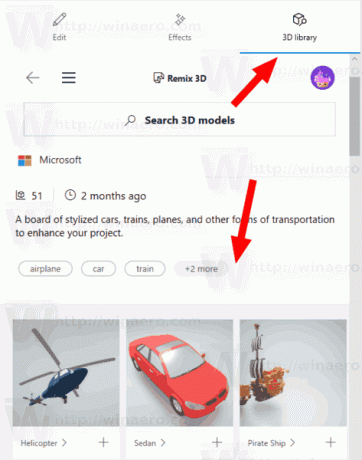 Там ще намерите допълнителни 3D ефекти.
Там ще намерите допълнителни 3D ефекти. - След като добавите всички обекти и ефекти, щракнете върху бутона за възпроизвеждане, за да видите резултата в действие.

- Запазете изображението, като щракнете върху Запази копие бутон.
Можете да получите нещо подобно:
Съвет: Можете абонирайте се за нашия канал в YouTube.
Това е.
Свързани статии:
- Изрязване на изображения със снимки в Windows 10
- Добавяне на любими в снимки в Windows 10
- Промяна на външния вид на плочките на живо приложение за снимки в Windows 10
- Активирайте увеличение с колелцето на мишката в снимки в Windows 10
- Опции на приложението за архивиране и възстановяване на снимки в Windows 10
- Как да маркирате хора в приложението Photos в Windows 10
- Активирайте тъмната тема в снимки в Windows 10
- Изключете изображения на OneDrive от снимки в Windows 10
- Задайте снимки като скрийнсейвър в Windows 10
- Деактивирайте разпознаването и разпознаването на лица в снимки в Windows 10


